HOME > iPhone > iPhoneの使い方 >
本ページ内には広告が含まれます
ここではiPhoneで「EID」を表示・確認する方法を紹介しています。
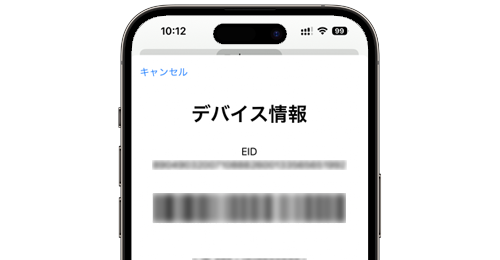
![]() iPhoneで「EID」を確認します。「EID」はeSIMの識別番号(32桁)となっており、eSIMに対応したiPhoneで表示・確認することができます。
iPhoneで「EID」を確認します。「EID」はeSIMの識別番号(32桁)となっており、eSIMに対応したiPhoneで表示・確認することができます。
* eSIMはiPhone XS/XR以降のiPhoneが対応しています。
目次:
![]() iPhoneの設定アプリで"EID"を確認する
iPhoneの設定アプリで"EID"を確認する
![]() iPhoneの電話アプリで"EID"を確認する
iPhoneの電話アプリで"EID"を確認する
iPhoneで「設定」アプリを起動して「一般」から「情報」を選択します。「EID」欄に表示されている32桁の数字が"EID"となります。
* EID欄をタップすると表示される「コピー」をタップして"EID(32桁の数字)"をコピーすることも可能です。
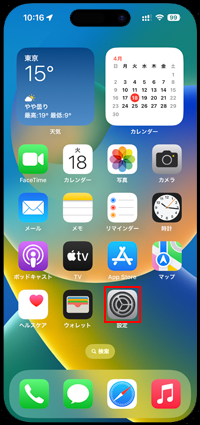
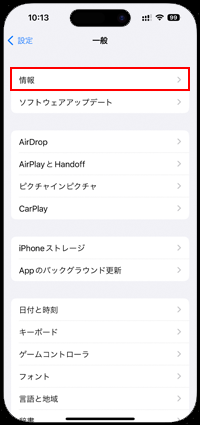
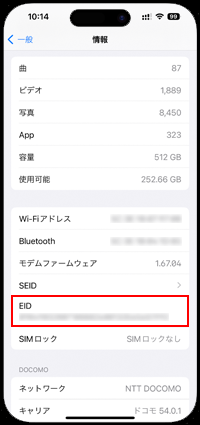
iPhoneの「電話」アプリで"EID"を表示するには、キーパッド(ダイヤル)画面を表示します。「*#06#」と入力することで"EID"を表示できます。
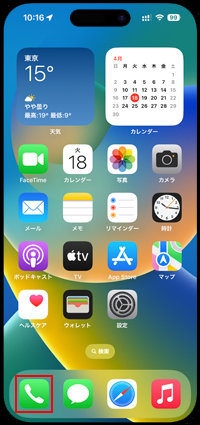
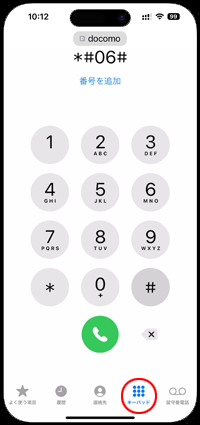
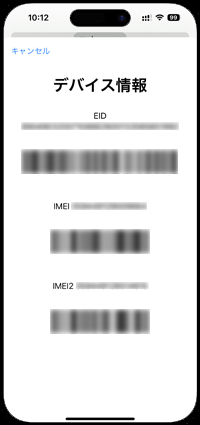
【Amazon】人気のiPhoneランキング
更新日時:2025/12/15 09:00
【Amazon】人気のKindleマンガ
更新日時:2025/12/15 09:00